ventoy 소개
iso를 굽는 방법은 여러가지가 있습니다. 대표적으로는 rufus나 ventoy, ultraiso등 여러 프로그램이 있습니다. 하지만 이 중에서도 저는 ventoy를 선호합니다. ventoy가 일반 사용자에게 더 직관적이고 쉽기 때문입니다.
ventoy 다운로드 및 적용
거두절미하고 다운로드하겠습니다.
https://github.com/ventoy/Ventoy/releases
Releases · ventoy/Ventoy
A new bootable USB solution. Contribute to ventoy/Ventoy development by creating an account on GitHub.
github.com
위 링크를 눌러서 ventoy를 다운로드해주세요.
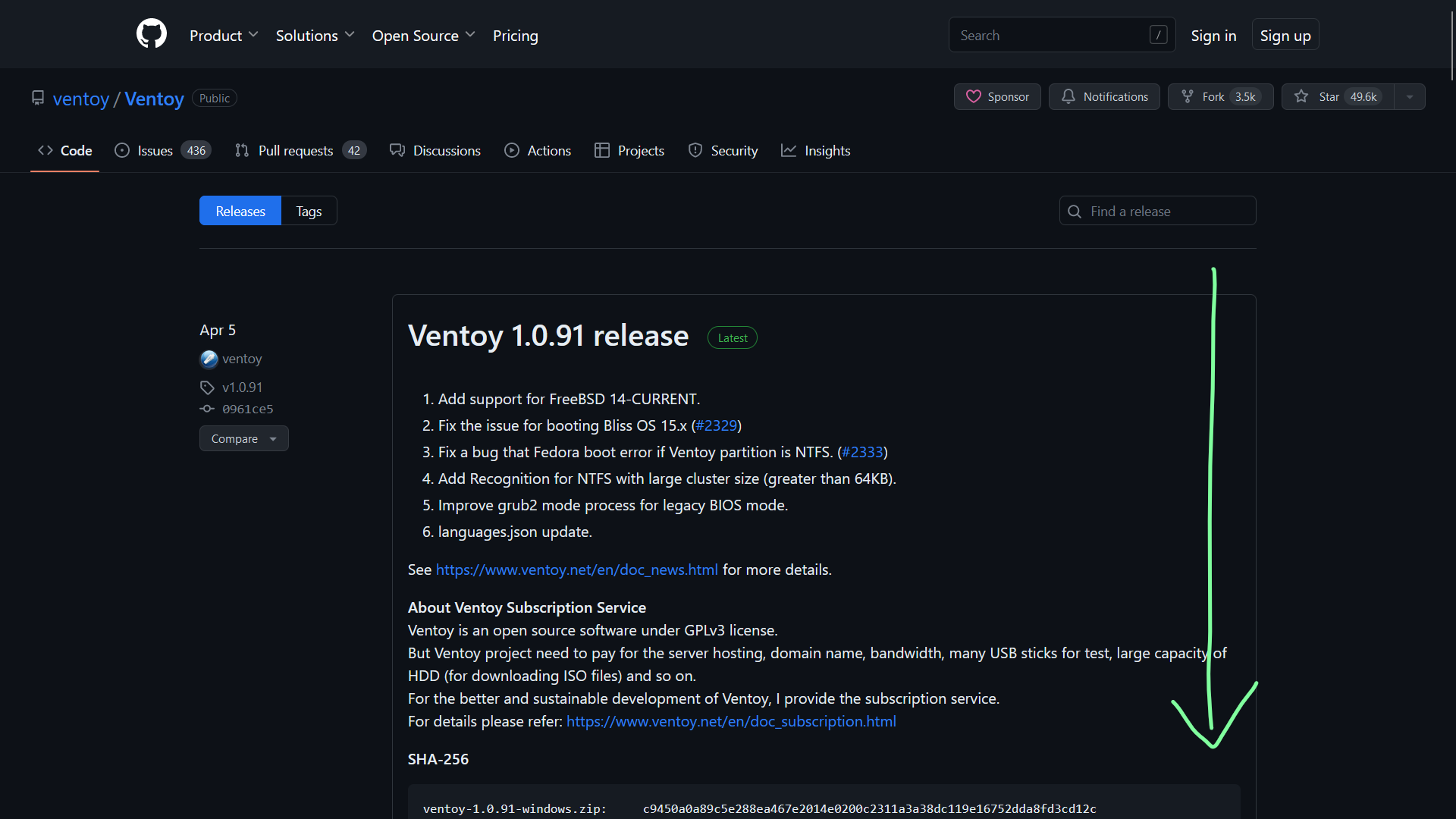
이런 화면이 뜨면 아래로 내려주세요.
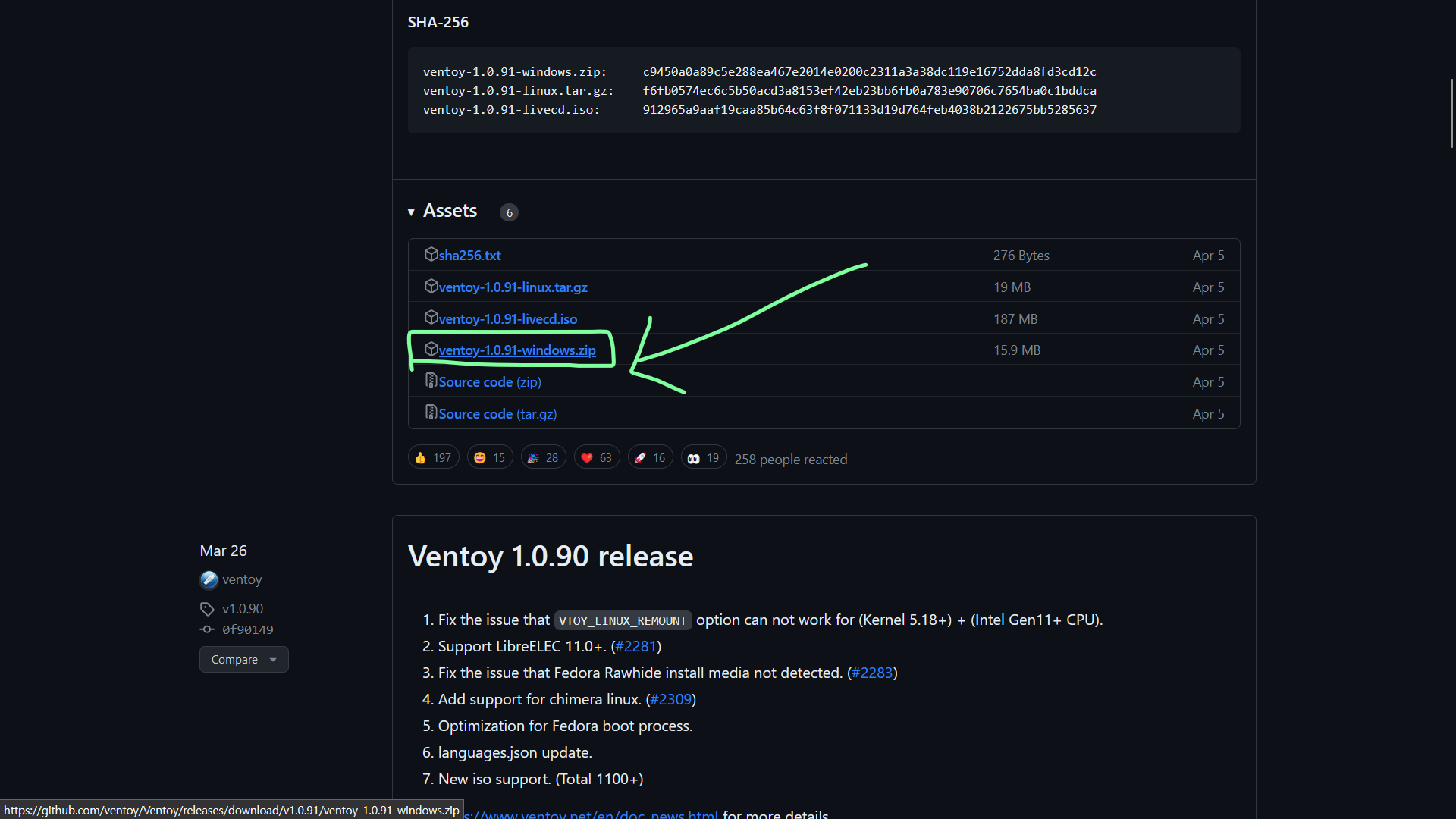
ventoy-~~~.windows.zip을 눌러서 다운로드를 진행해주세요.
다운로드 후에는 윈도우의 [파일 탐색기]를 켜서 들어가주세요.
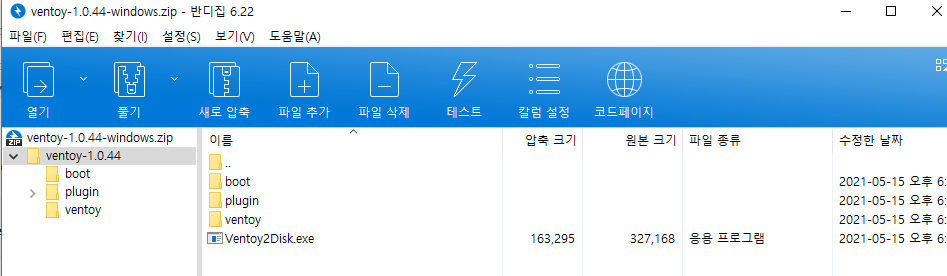
다운로드하면 zip으로 이런 파일들이 있습니다. 풀기를 눌러서 압축을 풉니다.
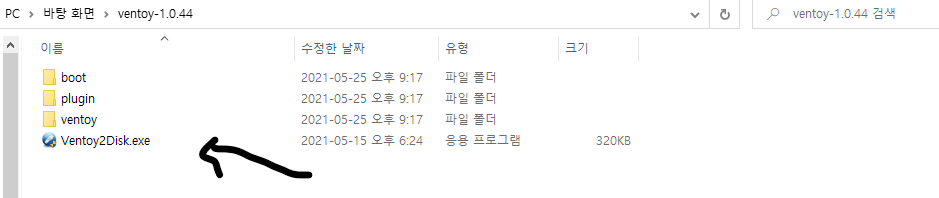
ventoy2DISK.exe를 더블클릭(두번 클릭)합니다.
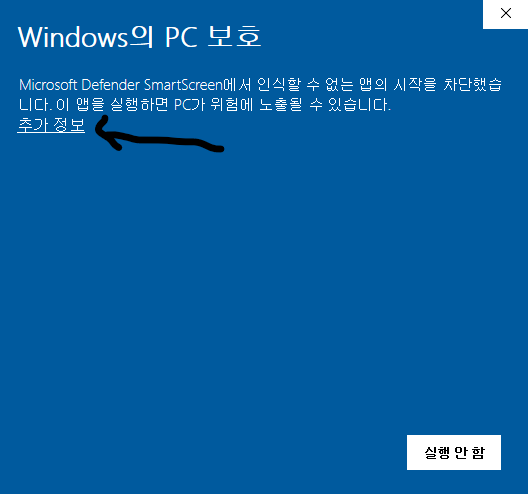
이런 화면이 나오면 추가정보를 누릅니다.
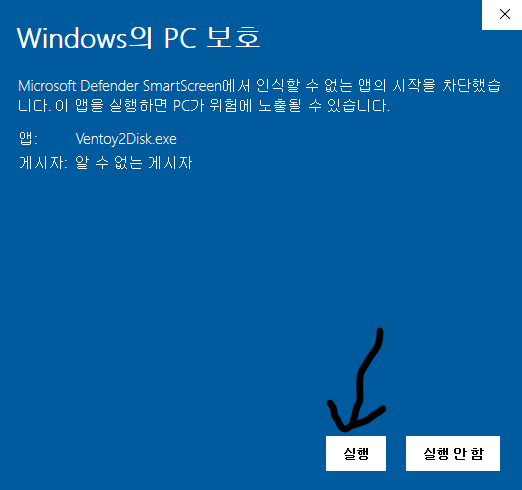
실행을 누릅니다.
디바이스를 컨트롤하도록 허락하시겠습니까?라고 나온다면 예를 눌러줍니다.
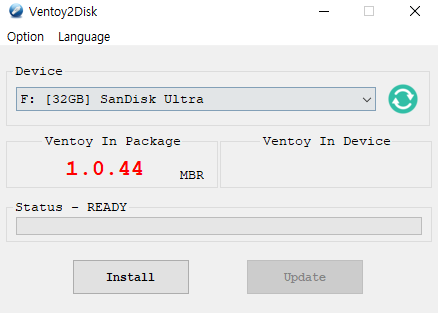
이런 화면이 나오는데 저는 f로 지정된 usb를 사용하기에 f로 나왔지만 자신의 usb의 이름에 따라서 뜨는 것이 다릅니다.

(역 v자를 누르면 현재 연결된 usb 및 저장장치를 볼 수 있습니다.)
우선 install을 하기 전에 자신에게 중요한 usb나 외장 하드를 다 빼고 포맷하여 os를 설치할 usb만 연결합니다. 그리고 install을 누릅니다.
(*중요 절대로 중요한 정보가 있는 usb에 ventoy를 설치하지 마세요. 안에 있는 모든 정보를 제거하기에 안 쓰는 usb만을 ventoy에 사용해야 합니다.*)
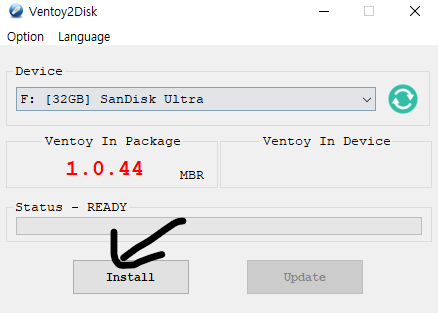
install을 누릅니다.
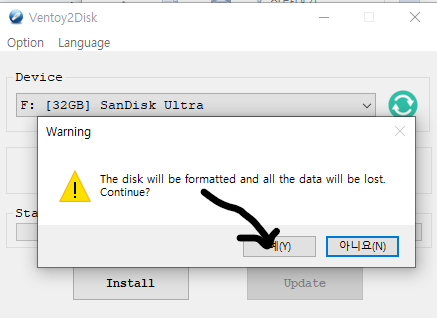
예를 누릅니다.
(*중요 절대로 중요한 정보가 있는 usb에 ventoy를 설치하지 마세요. 안에 있는 모든 정보를 제거하기에 안 쓰는 usb만을 ventoy에 사용해야 합니다.*)
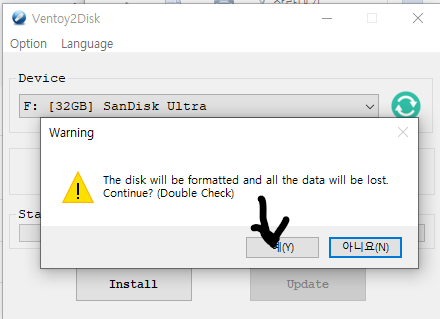
재확인입니다. 예를 누릅니다.
(*중요 절대로 중요한 정보가 있는 usb에 ventoy를 설치하지 마세요. 안에 있는 모든 정보를 제거하기에 안 쓰는 usb만을 ventoy에 사용해야 합니다.*)
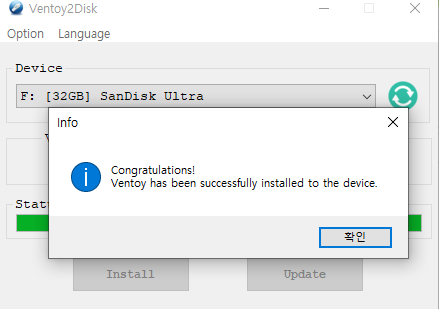
30초 이내 설치가 완료됩니다. ventoy 설정이 끝났습니다.
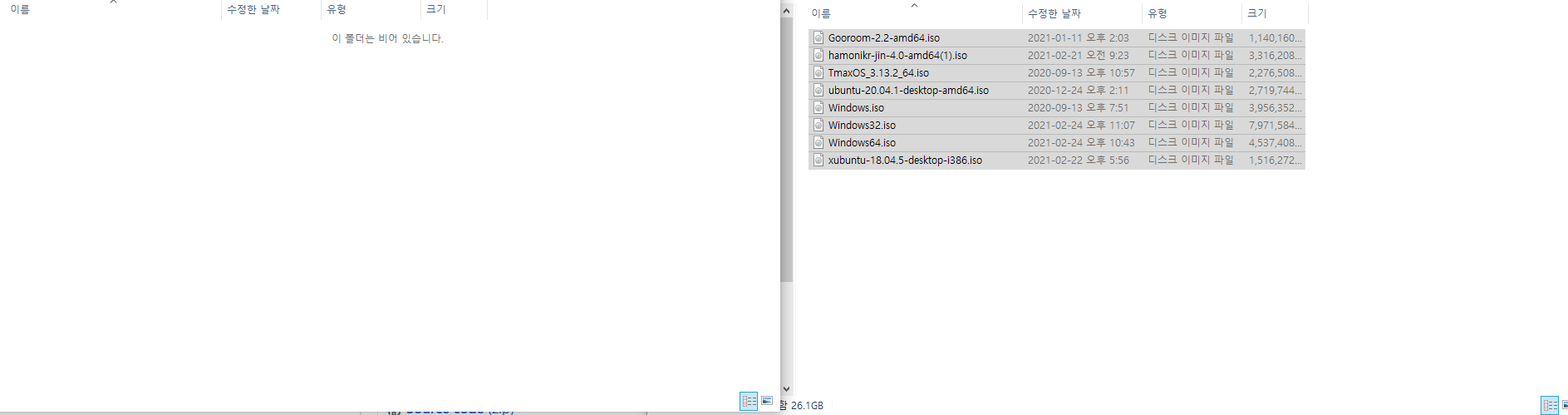
이제 os를 넣어야 합니다. 방법은 단순합니다. os가 담긴 iso파일을 끌어서 ventoy usb에 넣어주면 됩니다.
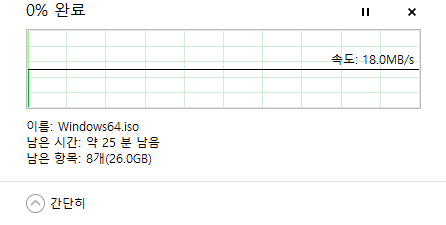
이렇게 복사가 진행됩니다. 복사가 완료되면 os를 설치하려는 pc에 연결해서 사용하시면 됩니다.
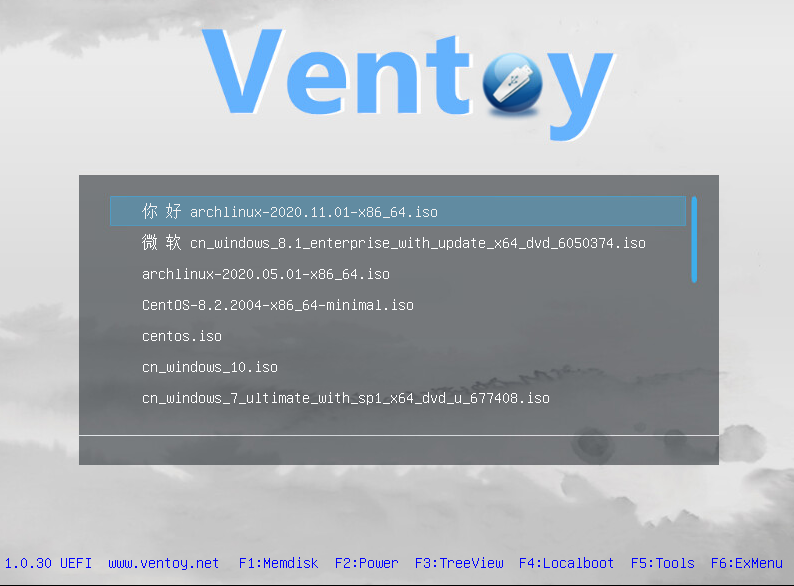
이렇게 화면이 뜨면 원하는 파일을 위 아래 키를 이용해서 고르고 enter을 누르면 설치가 시작됩니다.

# 같이 보시면 좋으실 글들이에요!
rufus로 윈도우 7 usb만들기
rufus 윈도우 7 usb 만들기
rufus 설치나 설명이 필요합니다! : https://itcider.com/348 rufus로 윈도우 usb 만들기 rufus로 쉽게 윈도우 usb를 만들 수 있습니다. https://rufus.ie/ko/ Rufus – 간편하게 부팅 가능한 USB 드라이브 만들기..
itcider.com
윈도우 설치 usb만들기
윈도우 설치 usb만들기
윈도우 설치는 www.microsoft.com/ko-kr/software-download/windows10%5C Windows 10 다운로드 Windows 10용 ISO 파일을 다운로드한 경우, 해당 파일은 선택한 위치에 로컬로 저장됩니다.컴퓨터에 타사 DVD 굽기..
itcider.com

